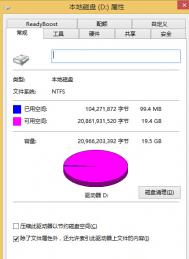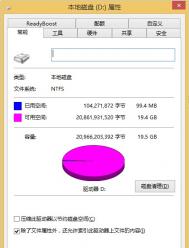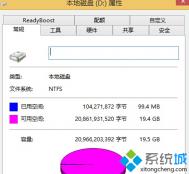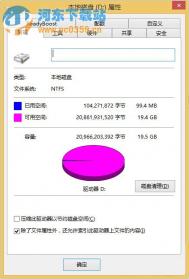Win8磁盘已用空间和文件大小不符的解决方法
一般来说可以通过右键属性来查看Win8系统磁盘空间使用情况,而且其显示的已用空间也会和实际情况相同。但是有时候也会出现两者不相符的情况,这是怎么回事?这个时候应该怎么办呢?

解决方法:
第一、需要开启显示隐藏文件和系统文件;
第二、在磁盘中包含了类似System Volume Information的文件夹,就算我们开启显示隐藏,查看体积也不会将容量计算进去的,不信的话大家可以右键点击System Volume Information文件夹查看属性,一般体积为0字节, 是由于这些文件夹不仅隐藏,而且受到 NTFS 权限的保护。直接全选所有内容查看属性,看到的容量大小是不包含此类文件夹的;
注:System Volume Information文件夹是存放系统还原点的文件夹用于系统保护。
(本文来源于图老师网站,更多请访问http://m.tulaoshi.com/windowsxitong/)以上就是Win8磁盘已用空间和实际不符的解决方法了。正常情况下磁盘已用空间和所有文件大小是相符的,安装上面的办法进行查看后,就能到达这种效果了。
Win10预览版10163更新:修复回滚Win8.1失败
微软刚刚结束了最近推送Win10预览版的三连击,目前已经发布了最新的Build 10162的ISO官方镜像。不过,Windows10预览版的曝光进程却没有停止,Build 10163的更新日志已经浮出水面
微软刚刚结束了最近推送Win10预览版的三连击,目前已经发布了最新的Build 10162的ISO官方镜像。不过,Windows10预览版的曝光进程却没有停止,Build 10163的更新日志已经浮出水面。
Win8系统下怎么删除没有获得权限的文件

1、先将鼠标移图老师动到win8系统桌面的左下角处,然后右键点击,在弹出的菜单上选择命令提示符;
Tulaoshi.Com2、接着在打开的命令提示符窗口上用CD命令进入你要删除的文件目录,再用DEL命令来删除;

3、比如你在命令提示符窗口上,输入cd C:Program FilesiTools,进入你要删除的文档路径中。然后再执行DEL命令删除。
关于Win8系统下怎么删除没有获得权限的文件就跟大家介绍到这边了
注:更多精彩教程请关注图老师电脑教程栏目,图老师电脑办公群:189034526欢迎你的加入
如何查看Win8.1系统有没有升级到Updata版有哪些方法
Win8.1系统已经更新到Updata3,但是有一些用户却一直没有升级。还有一些用户根本就不知道自己用的是不是已经升级到Updata版,本文就来教大家轻松查看自己的Win8.1系统有没有升级到Updata版。
其实区分方法很简单,因为Win8.1在升级到updata后对几处地方进行了更改,比如在开始屏幕加入了电源按钮,也也是目前区分win8.1和win8.1Updata最简单的方法,如下图:
Win8.1开始屏幕图示:

Win8.1Updata 开始屏幕图:

相信只要简单的对比开始屏幕大家就能很快的区分出来,而win8的Win8.1就更好识别了 有没有开始菜单按钮是最大的区别。
查看自己的Win8.1系统有没有升级到Updata版的方法就告诉大家了,还不知道自己的Win8版本的同学们就去试一试吧。
Ghost win8系统磁盘已用空间和实际不符怎么办

解决方法:
1、需要开启显示隐藏文件和系统文件;
2、在磁盘中包含了类似System Volume Information的文件夹,就算我们开启显示隐藏,查看体积也不会将容量计算进去的;
3、不信的话大家可以右键点击System Volume Information文件夹查看属性,一般体积为0字节, 是由于这些文件夹不仅隐藏,而且受到 NTFS 权限的保护。直接全选所有内容查看属性,看到的容量大小是不包含此类文件夹的;
注:System Volume Information文件夹是存放系统还原点的文件夹用于系统保护。
(本文来源于图老师网站,更多请访问http://m.tulaoshi.com/windowsxitong/)关于Ghost win8系统磁盘已用空间和文件实际大小不符的具体解决方法就跟大家分享到这边了,正常情况下磁盘已用空间和所有文件大小是相符的,按照上面的办法进行查看后,就能到达这种效果了。
(本文来源于图老师网站,更多请访问http://m.tulaoshi.com/windowsxitong/)注:更多精彩教程请关注图老师电脑教程栏目,图老师电脑办公群:189034526欢迎你的加入
Win8系统在同一个窗口不能打开新文件夹tulaoShi.com的三种解决方法
Win8系统同时打开多个文件夹,他们会叠加在同一个窗口。但是有的用户在却不能在同一窗口打开多个文件夹。已经打开一个Win8文件夹的情况下,就不能在同一个窗口打开新的文件夹了,这个时候应该怎么办呢?
方法一:
1、Win+R调出运行 ,输入regedit回车或确定打开注册表;

2、然后找到注册表这一项:HKEY_CLASSES_ROOTDirectoryshell
3、将值改为none;
方法二:
1、Win+R调出运行,输入sfc /scannow 让系统自动运行,修复;
2、等修复完成后,再尝试是否可以;
方法三:
复制或输入下列命令:
regsvr32 %SystemRoot%System32actxprxy.dll
regsvr32 %ProgramFiles%Internet Explorerieproxy.dll
保存为在记事本上,改后缀名为(文件名。bat)右击以管理员身份运行。
以上就是Win8系统在一个窗口不能打开新文件夹的解决方法了,这三种方法都很简单,而且都能解决问题。
Win8笔记本一玩网络游戏就很卡不流畅的解决方法
有很多用户的笔记本平时使用中没有问题,但是一玩游戏就很卡,而且这种问题多数存在在笔记本电脑上,这是怎么回事呢?本文就来教大家Win8玩游戏卡怎么解决。

Win8玩游戏卡解决方法
1、查看游戏的推荐配置,然后查看自己的电脑配置,如处理器,内存等信息右键点击这台电脑就可以查看;
注意:游戏的推荐配置有时并不明确标注CPU所需要的型号,不过目前来说笔记本CPU最好是I3或I5以上,显卡则不光看显存,显卡型号是最重要的,比如GT820 和Gt840 相比GT840要好的多。
2、驱动问题,目前的笔记本大多使用双显卡自动切换的模式,拥有一块核心显卡+一块独立显卡,而只有玩大型游戏时才会自动调用独立显卡,所以很多玩游戏的时卡的问题,都是由于独立显卡驱动没有安装好,只有核显能用。
这样的情况,我们可以使用驱动精灵类软件进行检测,如果发现驱动没有安装则安装上,大多就能解决玩网游卡的问题了。
以上就是Win8一玩网络游戏就很卡的解决方法了,游戏的效果很大一部分上取决于显卡的性能,所以Win8玩游戏卡,可以先从显卡上排查问题。